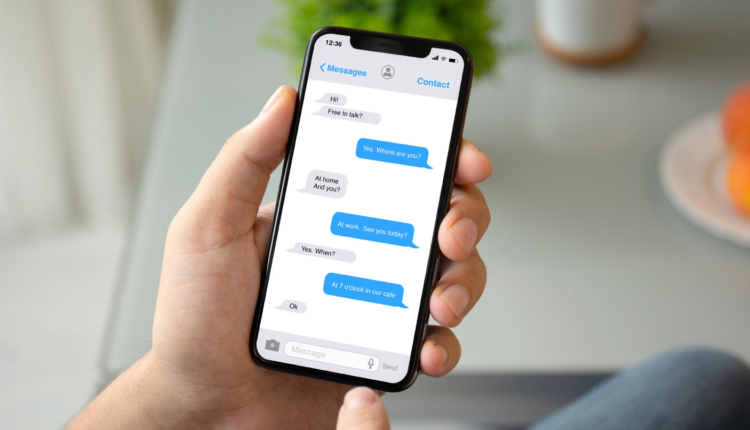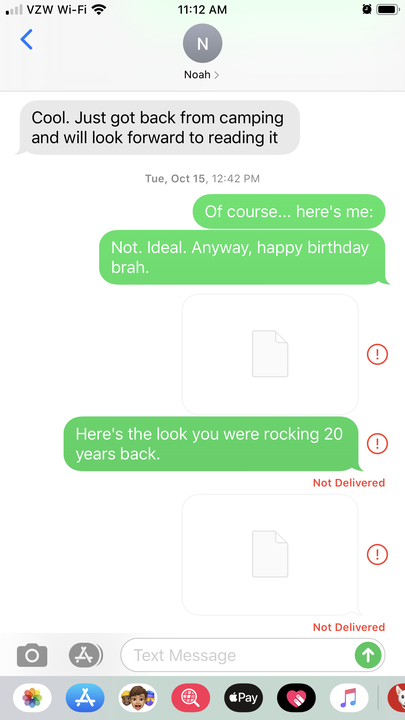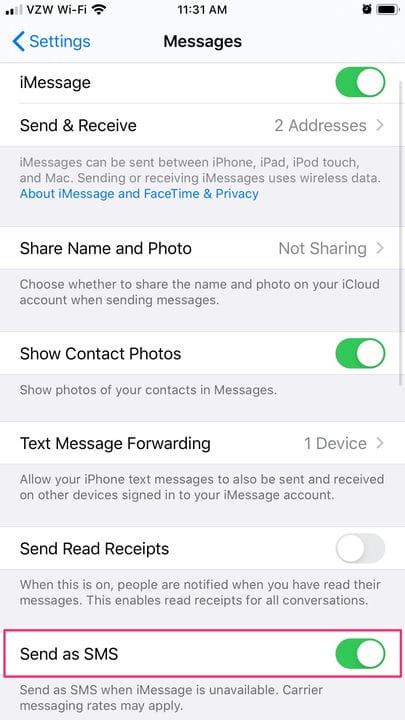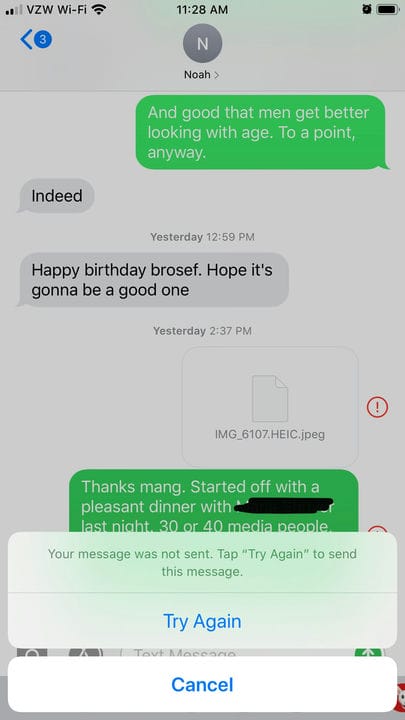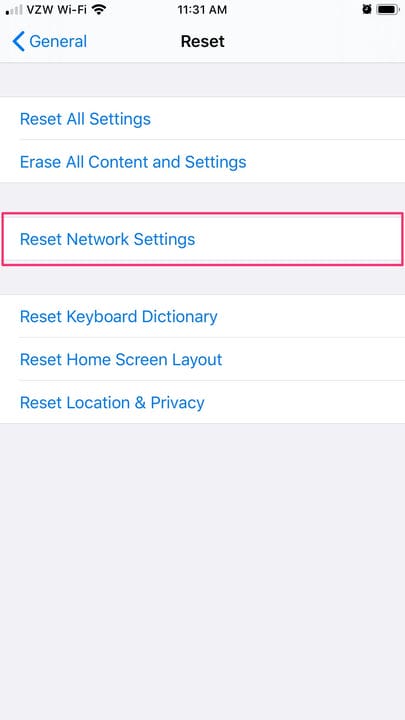Warum sendet mein iPhone keine Nachrichten? Fehlerbehebung
- Wenn Ihr iPhone keine Nachrichten sendet, stellen Sie zunächst sicher, dass Ihr Telefon einen Dienst hat, da das Problem möglicherweise mit dem Wi-Fi- oder Mobilfunknetz und nicht mit Ihrem Gerät selbst zusammenhängt.
- Überprüfen Sie in der App „Einstellungen” Ihres iPhones, ob verschiedene Messaging-Optionen aktiviert sind, damit Ihr Telefon Texte senden kann, wenn iMessage fehlschlägt.
- Wenn Sie Ihr iPhone aus- und wieder einschalten, kann dies normalerweise die Software aktualisieren und bessere Signalverbindungen wiederherstellen, sodass Ihre Nachrichten erneut gesendet werden können.
Es gibt nur wenige traurigere Sätze als diese zwei kleinen roten Wörter, die Ihr iPhone anzeigt, wenn eine Nachricht nicht gesendet werden kann: „Nicht zugestellt”. Diese Worte, zusammen mit dem Ausrufezeichen in einem Kreis, bedeuten, dass Ihr charmantes Foto oder Ihr witziger Kommentar nicht durchgekommen ist.
Zum Glück wie im Leben auch beim iPhone: Die einfachste Antwort ist meist die richtige. Wenn Ihr iPhone keine Nachrichten sendet, stellen Sie zunächst sicher, dass Sie eine Verbindung zu einem WLAN- oder Mobilfunknetz haben, und vergewissern Sie sich, dass Ihr Telefon nicht auf den Flugmodus eingestellt ist
.
So beheben Sie Probleme mit Ihrem iPhone, wenn es keine Nachrichten sendet
Es gibt drei einfache Möglichkeiten, Probleme mit Ihrem iPhone zu beheben, wenn Ihre Nachrichten nicht gesendet werden.
Wenn diese Schnellkorrekturen unten nicht ausreichen, ist die Lösung etwas komplizierter, aber Sie können Nachrichten normalerweise ohne Unterstützung von Apple erneut senden lassen.
Probieren Sie diese Korrekturen aus, damit Ihre iPhone-Nachrichten wieder reibungslos gesendet werden.
Aber versuchen Sie zunächst natürlich, einfach auf das Ausrufezeichen neben Ihrer fehlgeschlagenen Nachricht zu tippen, und tippen Sie dann auf „Erneut versuchen”.
Überprüfen Sie Ihre Netzwerkeinstellungen
Wenn „Als SMS senden” in Ihren Einstellungen deaktiviert ist, können Sie möglicherweise keine SMS mit Nicht-iPhone-Benutzern senden.
1 Überprüfen Sie Ihre Netzwerkverbindung. Wenn Sie keinen guten Mobilfunkempfang oder Wi-Fi-Dienst haben (vorausgesetzt, Sie verwenden Wi-Fi-Anrufe
) können Sie keine Nachrichten senden, auch wenn Ihr Telefon einwandfrei funktioniert.
2 Vergewissern Sie sich, dass Sie sich nicht im Flugmodus befinden
indem Sie von Ihrem iPhone nach oben wischen und sicherstellen, dass das Flugzeugsymbol in der oberen linken Ecke nicht aktiviert ist (orange hervorgehoben).
3 Überprüfen Sie dann die Nachrichteneinstellungen Ihres iPhones. Scrollen Sie in der App „Einstellungen” zu „Nachrichten” und tippen Sie darauf. Stellen Sie dann sicher, dass die Schalter neben „iMessage” und „Als SMS senden” aktiviert sind (auf grün).
Überprüfen Sie die Telefonnummer
Oft wird eine Nachricht, die einen Moment lang nicht gesendet wird, ein paar Sekunden später problemlos durchgehen, wenn Sie auf „Erneut versuchen” klicken.
Bestätige, dass du die richtige Nummer schreibst. Wenn Sie die Nummer falsch eingegeben haben oder der beabsichtigte Empfänger jetzt eine neue Nummer hat, können Sie die SMS möglicherweise nicht senden.
Starten Sie Ihr Telefon neu
Bei den meisten iPhone-Modellen können Sie Ihr Telefon neu starten, indem Sie den Netzschalter auf der rechten Seite gedrückt halten, bis es sich ausschaltet. Halten Sie auf dem iPhone 11 den Ein- / Ausschalter auf der rechten Seite und die Lauter-Taste auf der linken Seite gedrückt.
Shutterstock
Starten Sie Ihr iPhone neu, indem Sie den Netzschalter gedrückt halten und dann zum Ausschalten wischen. Wenn Sie es wieder einschalten, kann es möglicherweise wieder Nachrichten senden.
Setzen Sie Ihre Netzwerkeinstellungen zurück
Das Zurücksetzen der Netzwerkeinstellungen bedeutet die erneute Eingabe von Passwörtern.
1 Das Zurücksetzen Ihrer Netzwerkeinstellungen ist ein letzter Versuch, bevor Sie Hilfe von Apple suchen, aber es könnte Ihre letzte Chance sein, diese Nachrichten zu erhalten.
2 Navigieren Sie durch die App „Einstellungen” zur Registerkarte „Allgemein”, klicken Sie dann auf „Zurücksetzen” und dann auf „Netzwerkeinstellungen zurücksetzen”.